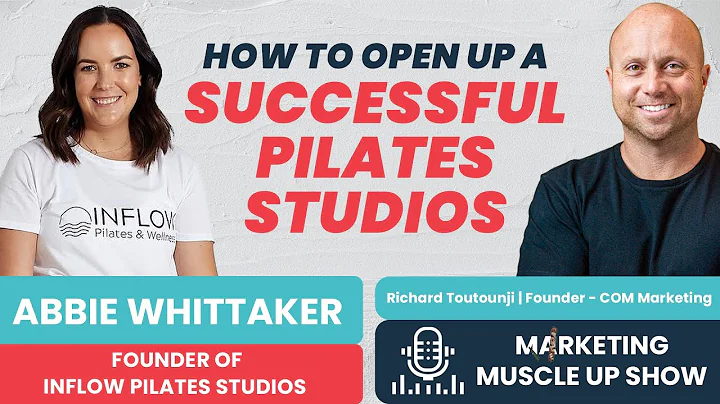Terminator: O Emulador de Terminal para Linux com Estilo Hacker
Tabela de conteúdos
- Introdução
- O que é o Terminator?
- Instalação do Terminator em distribuições Linux
- Configuração do Terminator
- Recursos do Terminator
- Como abrir terminais múltiplos no Terminator
- Personalização da aparência do Terminator
- Plugins do Terminator
- Dicas e truques para usar o Terminator
- Conclusão
👾 Terminate o uso de terminais padrão e experimente o Terminator 👾
Terminator é um emulador de terminal para sistemas Linux, que oferece recursos avançados e personalização para usuários que desejam ter mais controle e flexibilidade em suas sessões de terminal. Este artigo irá guiá-lo através da instalação e uso do Terminator em distribuições Linux, bem como explicar suas principais características e funcionalidades. Então, prepare-se para mergulhar no mundo do Terminator e leve suas habilidades de linha de comando para o próximo nível! 🚀
Introdução
Quando você começa a usar o Linux e experimentar diferentes distribuições, logo percebe que a maioria delas possui seu próprio emulador de terminal padrão. Esse emulador é usado para interagir com o sistema por meio de comandos. No entanto, à medida que você se familiariza com o uso do terminal, pode descobrir que o emulador padrão não atende às suas necessidades. É aí que entra o Terminator.
O que é o Terminator?
O Terminator é um emulador de terminal específico para o Linux, que oferece várias funcionalidades adicionais em comparação ao terminal padrão. Com o Terminator, você pode criar várias janelas e executar diversas tarefas simultaneamente em um único terminal. Além disso, ele permite alterar propriedades como fontes, cores de texto e cores de fundo, proporcionando uma experiência de terminal altamente personalizável.
Instalação do Terminator em distribuições Linux
A instalação do Terminator varia um pouco dependendo da distribuição Linux que você está usando. Felizmente, ele está disponível em todos os repositórios de distribuições Linux. A seguir, iremos mostrar como instalá-lo no Manjaro Linux, com o ambiente de desktop XFCE.
Para instalar o Terminator, siga os passos abaixo:
- Abra um terminal (caso ainda não esteja utilizando o Terminator) e digite o seguinte comando:
sudo pacman -S terminator
- Insira sua senha de administrador quando solicitado.
- Aguarde até que o processo de instalação seja concluído.
Após a instalação, você poderá encontrar o ícone do Terminator no seu menu de aplicativos ou pode digitá-lo diretamente no terminal para abri-lo.
Configuração do Terminator
O Terminator possui uma gama de opções de configuração que você pode ajustar para atender às suas preferências pessoais. Para acessar as configurações, clique com o botão direito em qualquer parte da janela do Terminator e selecione "Preferences" (Preferências).
Uma vez abertas as preferências, você terá a opção de personalizar o comportamento do Terminator, como manter a janela sempre visível em todas as áreas de trabalho, e exibir todas as janelas em miniatura. Além disso, você pode alterar as combinações de teclas para diferentes ações, adicionar plugins e ajustar outras configurações específicas.
Recursos do Terminator
O Terminator oferece uma série de recursos que tornam o uso do terminal mais eficiente e produtivo. Além de permitir a criação de várias janelas de terminal, você pode executar comandos e scripts simultaneamente em cada janela, facilitando o acompanhamento de várias tarefas.
O Terminator também permite divisões horizontais e verticais da janela do terminal, para que você possa visualizar diferentes comandos ou programas lado a lado. Isso pode ser particularmente útil quando você está executando comandos que requerem um acompanhamento constante, como sincronização de arquivos ou monitoramento de logs.
Além disso, o Terminator oferece várias opções de personalização da aparência, como alterar fontes, cores de texto e cores de fundo. Você pode escolher um esquema de cores que seja mais agradável aos seus olhos ou que atenda às suas preferências de design.
Como abrir terminais múltiplos no Terminator
Uma das principais vantagens do Terminator é a capacidade de abrir múltiplos terminais em uma única janela. Para fazer isso, basta clicar com o botão direito em qualquer janela de terminal aberta e selecionar a opção "Split Horizontally" (Dividir Horizontalmente) ou "Split Vertically" (Dividir Verticalmente).
Ao dividir horizontalmente, você terá duas janelas de terminal uma ao lado da outra na mesma janela do Terminator. Isso permite que você execute diferentes comandos ou programas em cada uma delas.
Ao dividir verticalmente, você terá duas janelas de terminal uma em cima da outra na mesma janela do Terminator. Mais uma vez, isso permite que você execute diferentes comandos ou programas em cada uma delas.
Essa capacidade de abrir terminais múltiplos dentro do Terminator pode ser extremamente útil para tarefas complexas que exigem a execução de comandos simultâneos ou para permitir a visualização de vários resultados de comandos lado a lado.
Personalização da aparência do Terminator
Uma das grandes vantagens do Terminator é a possibilidade de personalizar sua aparência de acordo com suas preferências. Você pode alterar as fontes, as cores de texto, as cores de fundo e até mesmo o tamanho da janela do terminal.
Para acessar as opções de personalização, clique com o botão direito em qualquer área da janela do Terminator e selecione "Preferences" (Preferências). Na janela de preferências, clique na aba "Profiles" (Perfis) para visualizar as opções de personalização disponíveis.
Dentro das opções de perfil, você pode selecionar uma fonte diferente, alterar as cores de texto e fundo e ajustar o tamanho da janela do terminal. Essas opções permitem que você crie uma aparência personalizada para o Terminator, de acordo com suas preferências visuais.
Plugins do Terminator
O Terminator oferece suporte a uma variedade de plugins que podem ajudar a estender sua funcionalidade e tornar seu uso ainda mais poderoso. Alguns dos plugins populares incluem um plugin de registro, um plugin de notificação e um plugin de busca.
Para visualizar e ativar os plugins disponíveis, acesse as preferências do Terminator e clique na aba "Plugins" (Plugins). A partir daí, você pode selecionar os plugins específicos que deseja usar e ajustar suas configurações conforme necessário.
Os plugins do Terminator podem ser uma maneira excelente de adicionar recursos extras ao emulador de terminal e personalizar ainda mais sua experiência de uso.
Dicas e truques para usar o Terminator
-
Use as combinações de teclas para facilitar a navegação entre as janelas do Terminator. Por exemplo, as teclas Ctrl+Shift+Right e Ctrl+Shift+Left permitem alternar entre as janelas horizontais, enquanto Ctrl+Shift+Up e Ctrl+Shift+Down permitem alternar entre as janelas verticais.
-
Experimente diferentes esquemas de cores para encontrar o que melhor se adapta às suas necessidades. Você pode alterar as cores de fundo e de texto para garantir uma melhor legibilidade e ambiente de trabalho confortável.
-
Ajuste o tamanho da janela do terminal de acordo com o seu gosto. O Terminator permite redimensionar as janelas de terminal para que você possa ter mais espaço para exibir os comandos e resultados.
-
Explore os plugins disponíveis para adicionar mais funcionalidade ao Terminator. Os plugins podem ajudar a melhorar a experiência do usuário, oferecendo recursos extras, como registros de sessão, notificações e muito mais.
Conclusão
Terminator é uma ótima opção para quem deseja aprimorar suas habilidades de linha de comando no Linux, oferecendo recursos avançados e personalização flexível. Com a capacidade de abrir múltiplos terminais em uma única janela, executar comandos simultaneamente e personalizar a aparência de acordo com as preferências do usuário, o Terminator certamente tornará a experiência no terminal muito mais eficiente e agradável.
Então, que tal dar uma chance ao Terminator e levar suas habilidades de linha de comando para o próximo nível? Experimente agora mesmo e desfrute da flexibilidade e poder que ele oferece!
Destaques:
- Emulador de terminal específico para Linux
- Oferece recursos avançados e personalização flexível
- Permite criar terminais múltiplos em uma única janela
- Personalização da aparência (fontes, cores, tamanho da janela)
- Suporte a plugins para estender a funcionalidade
- Dicas e truques para uso eficiente
Perguntas frequentes (FAQ)
Q: Posso usar o Terminator em outras distribuições Linux além do Manjaro?
A: Sim, o Terminator está disponível em todos os repositórios de distribuições Linux, portanto, você pode instalá-lo em qualquer distribuição que desejar.
Q: O Terminator é adequado para iniciantes em Linux?
A: Sim, o Terminator pode ser usado por iniciantes que desejam explorar e aprimorar suas habilidades de linha de comando no Linux. Ele oferece recursos adicionais e uma interface personalizável, que pode facilitar a transição do Windows para o Linux.
Q: Posso usar o Terminator em outros ambientes de desktop além do XFCE?
A: Sim, o Terminator é compatível com uma ampla variedade de ambientes de desktop, incluindo GNOME, KDE, Xfce e muito mais. Você pode instalá-lo em qualquer ambiente de desktop Linux que preferir.
Q: Existe algum custo para usar o Terminator?
A: Não, o Terminator é um aplicativo de código aberto e gratuito, portanto, não há custo envolvido no seu uso.
Q: O Terminator oferece suporte a recursos avançados, como abas de terminal?
A: Sim, o Terminator permite criar várias janelas de terminal em uma única interface, permitindo a execução de comandos simultâneos em cada uma delas. Isso pode ser útil para gerenciar várias tarefas e facilitar a visualização dos resultados.
Recursos:
 WHY YOU SHOULD CHOOSE Proseoai
WHY YOU SHOULD CHOOSE Proseoai